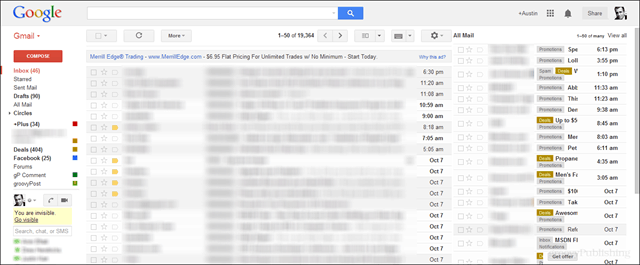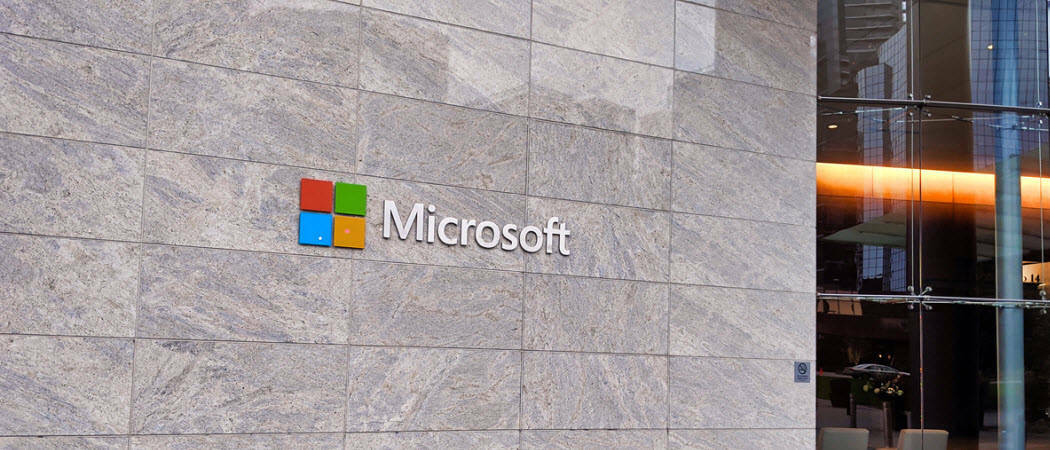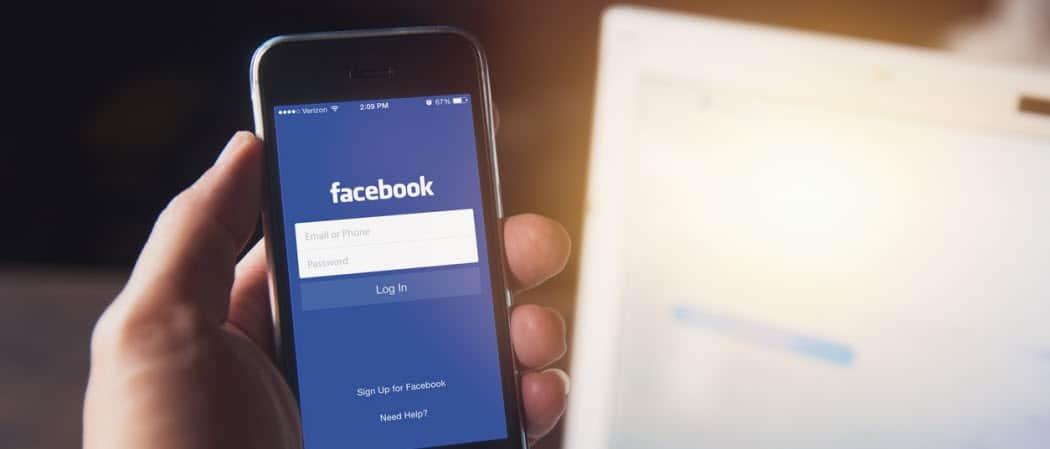Gmail: come portare tutta la posta insieme alla posta in arrivo predefinita
Gmail In Primo Piano / / March 17, 2020
Sfrutta al massimo un monitor widescreen aggiungendo una seconda colonna di posta alla visualizzazione predefinita di Posta in arrivo di Gmail. Questo può aiutare a evitare che importanti e-mail scivolino via.
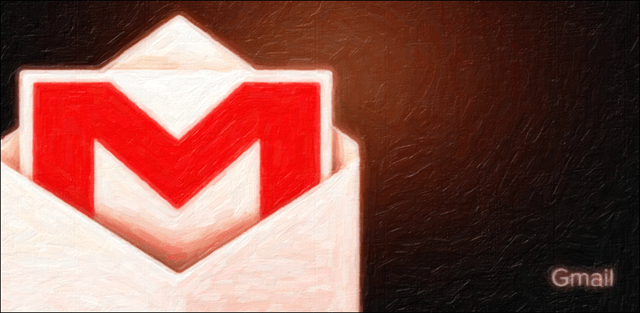
Quante volte ti manca un'email importante perché Gmail è diverso etichette e schede e spam i filtri lo nascondono dalla Posta in arrivo predefinita. Per me succede ogni giorno. È un grande fastidio. Per ovviare a questo ho implementato una funzione che consente all'etichetta All Mail di essere sempre visibile sul lato. Di seguito descriverò come farlo con semplici istruzioni e schermate.
Il concetto di avere più elenchi di caselle di posta in arrivo in un'unica finestra di posta non è una novità. Google originariamente ha introdotto la Posta in arrivo multipla funzione come laboratorio nel 2009. Nonostante sia presente da sempre, la funzionalità di laboratorio non l'ha mai resa mainstream. Ma se me lo chiedi, questo laboratorio è fantastico ed è qualcosa che vorrei che Outlook potesse fare immediatamente. Questo è particolarmente vero con i monitor widescreen come il nuovo standard. Perché non sfruttare tutto lo spazio orizzontale extra a tuo vantaggio?
Per attivare il laboratorio, apri il tuo Gmail posta in arrivo nel browser Web preferito, quindi fai clic sull'icona a forma di ingranaggio e seleziona Impostazioni. Da lì fai clic sulla scheda Labs.
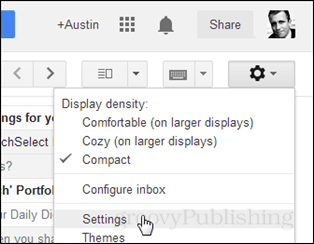

Nella scheda Labs scorrere verso il basso fino a visualizzare Inbox multiple e quindi fai clic su Abilita.
Mancia: L'elenco dei lab è lungo, ma puoi trovare istantaneamente più caselle di posta premendo Ctrl + F e digitandolo nella casella di ricerca.
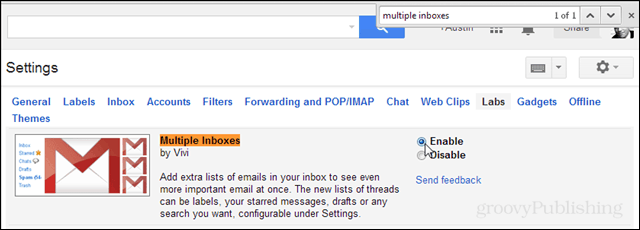
Dopo aver abilitato, scorrere verso l'alto o verso il basso e fare clic su Salva modifiche.

Dovresti essere riportato automaticamente nella posta in arrivo. Ma le cose sembreranno un po 'strane. Ora ci sono 2 cartelle di cassette postali aggiuntive sopra quella predefinita! Questo è terribile! Quindi ripariamolo. Torna alle impostazioni facendo clic su Gear e selezionando Impostazioni. Potrebbe essere un po 'difficile da trovare ora, guarda sotto i primi due riquadri e lo vedrai in basso allegato alla casella di posta predefinita.
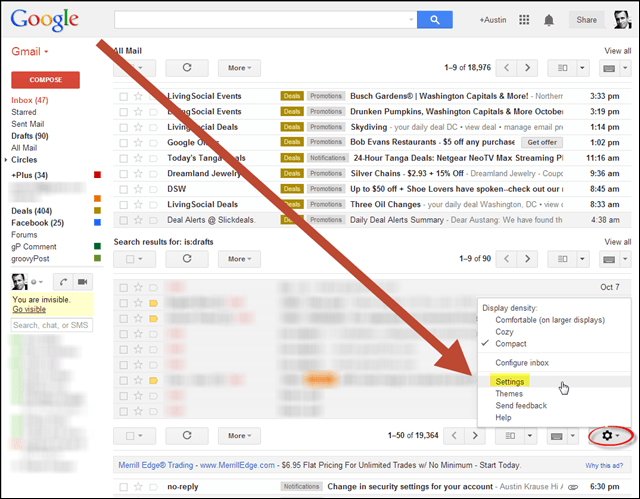
Fare clic sulla nuova scheda Posta in arrivo multipla.
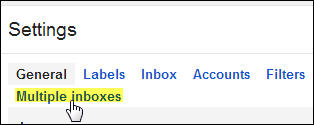
Quindi cancellare il riquadro 1 e nel riquadro 0 digitare quanto segue:
- è: tutta la posta
- Imposta il titolo del pannello come Tutti i messaggi o, facoltativamente, come vuoi che lo dica.
- Impostare la dimensione massima della pagina su 50.
- Imposta il posizionamento dei pannelli extra su "lato destro della casella di posta".
Fai clic su Salva modifiche.
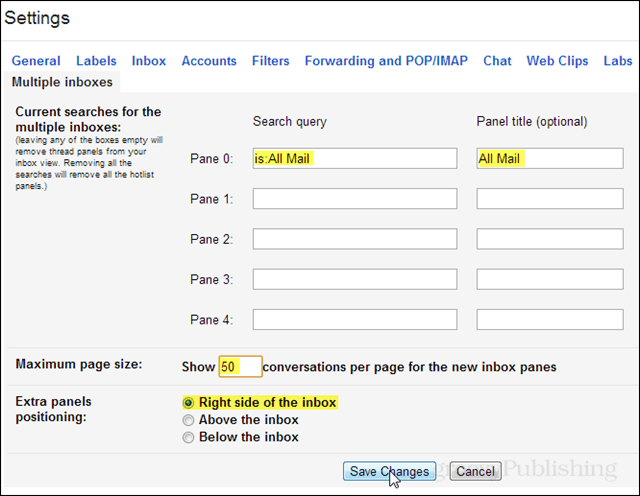
Verrai automaticamente riportato nella posta in arrivo con le impostazioni aggiornate attive.
Ecco qua. La cartella Tutti i messaggi ora è visibile nel riquadro destro della finestra di Gmail. Non occupa molto spazio e ora è molto più facile scorrere l'elenco completo di ogni posta in arrivo.